Kérdés
Probléma: Hogyan lehet eltávolítani a WinRAR-t (64 bites) számítógépről?
Helló! Meg tudod mondani, hogyan kell távolítsa el a WinRAR-t (64 bites) az én rendszeremből? Nem tudom, hogyan kell csinálni, de szeretném eltávolítani ezt a programot, mivel megpróbálom megtisztítani a számítógépemet a nem használt programoktól. Tudsz adni egy eltávolítási útmutatót?
Megoldott Válasz
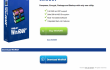
WinRAR, amelyet a RARLAB, egy hasznos program a fájlok titkosításához, tömörítéséhez, csomagolásához és biztonsági mentéséhez. Ez a szoftver támogatja a .RAR és a ZIP fájlokat is. Ezenkívül képes megnyitni ARJ, CAB, LZH, GZ, TAR, UUE, BZ2, ACE, ISO, JAR és 7-Zip fájlokat. A Windows XP, 2003, Vista, Server 2008, 7 és 8 operációs rendszerek támogatják. A WinRAR képes megvédeni az archivált fájlokat a sérülésektől, át tudja vizsgálni az archívumot vírusok után kutatva, ellenőrizni tudja az archívum hitelességét, és számos egyéb hasznos funkcióval is rendelkezik. Ez a program segíthet lemezterület megtakarításában vagy a fájlok méretének csökkentésében, ha OneDrive-on, DropBoxon vagy más fájlmegosztó platformon keresztül továbbítja azokat. Ha azonban úgy gondolja, hogy a WinRAR (64 bites) nem szükséges program, távolítsa el. Ezt az eltávolítási útmutatót elkészítettük Önnek – kövesse pontosan a lépéseket és
távolítsa el a WinRAR-t helyes módon. Kétféleképpen távolíthatja el.Hogyan lehet eltávolítani a WinRAR-t (64 bites) számítógépről?
A fájlok eltávolításához meg kell vásárolnia a következő licencelt verzióját Reimage Reimage távolítsa el a szoftvert.
1. módszer: Távolítsa el a programot a következőn keresztül WinRAR (64 bites) eltávolító.
- Nyissa meg a „Start menü” → „Minden program” menüpontot.
- Keresse meg a WinRAR (64 bites) mappát, nyissa meg, és keresse meg az „Uninstaller” elemet.
- Kattintson duplán, és kövesse a folyamatot.
2. módszer:A WinRAR (64 bites) eltávolítása a Programok hozzáadása/eltávolítása listán keresztül:
- Indítsa el a „Start menü” → „Vezérlőpult” → „Program eltávolítása” menüpontot (Windows 7).
- Indítsa el a „Start” → „Programok és szolgáltatások” menüpontot (Windows 8.1)
- Nyissa meg a „Start menü” → „Vezérlőpult” → „Programok hozzáadása/eltávolítása” menüpontját (Windows XP)
- Érzékelje a WinRAR-t (64 bites), és válassza a „Change/Remove” lehetőséget.
- Kattintson az „Igen” gombra az eltávolítás végrehajtásához, majd várja meg, amíg a folyamat véget ér.
Ezen lépések végrehajtása után meg kell tennie törölje a WinRAR (64 bites) maradékokat a Windows Registry-ből. Ehhez kövesse az alábbi lépéseket:
- Ellenőrizze a WinRAR (64 bites) mappáját, és távolítsa el az összes ott lévő fájlt.
- Ezután nyissa meg a „Start menüt”, írja be a „regedit” kifejezést a keresősávba, és kattintson az „Enter” gombra a Rendszerleíróadatbázis-szerkesztő megnyitásához.
- Itt meg kell találnia és el kell távolítania a WinRAR-hoz (64 bites) tartozó összes bejegyzést. Keresse meg a következő mappákban található fájlokat: HKEY_CURRENT_USER\Software\WinRAR (64 bites), HKEY_LOCAL_MACHINE\Software\WinRAR (64 bites), és (HKEY_LOCAL_MACHINE\Software\Microsoft\Windows\CurrentVersion\Run\eg ui).
- Keresse meg és törölje az összes programfájlt a rendszermappákban: C:\Program Files\WinRAR (64 bites), C:\Document és Beállítások\Minden felhasználó\Alkalmazásadatok\WinRAR (64 bites), C:\Documents and Settings\%USER%\Application Data\WinRAR (64 bites).
Ha úgy tűnik, hogy ezek az eltávolítási utasítások nem elég egyértelműek az Ön számára, javasoljuk, hogy telepítsen egy jó szoftver-eltávolító programot és távolítsa el a WinRAR-t (64 bites) vele. Javasoljuk a használatát Perfect Uninstaller azért.
Egyetlen kattintással megszabadulhat a programoktól
Ezt a programot az ugetfix.com szakértői által bemutatott lépésről lépésre ismertetett útmutató segítségével távolíthatja el. Az idő megtakarítása érdekében olyan eszközöket is kiválasztottunk, amelyek segítségével automatikusan elvégezheti ezt a feladatot. Ha siet, vagy úgy érzi, hogy nincs elég tapasztalata a program önálló eltávolításához, nyugodtan használja az alábbi megoldásokat:
Ajánlat
csináld most!
Letöltéseltávolító szoftverBoldogság
Garancia
csináld most!
Letöltéseltávolító szoftverBoldogság
Garancia
Ha nem sikerült eltávolítani a programot a Reimage segítségével, értesítse ügyfélszolgálatunkat a problémáiról. Ügyeljen arra, hogy a lehető legtöbb részletet megadja. Kérjük, adjon meg minden olyan részletet, amelyet Ön szerint tudnunk kell a problémájával kapcsolatban.
Ez a szabadalmaztatott javítási eljárás 25 millió komponensből álló adatbázist használ, amely képes pótolni a felhasználó számítógépén található sérült vagy hiányzó fájlokat.
A sérült rendszer javításához meg kell vásárolnia a licencelt verziót Reimage malware-eltávolító eszköz.

Hogy teljesen névtelen maradjon, és megakadályozza az internetszolgáltatót és a kormány a kémkedéstől rád kell alkalmazni Privát internet-hozzáférés VPN. Lehetővé teszi, hogy az összes információ titkosításával teljesen névtelenül csatlakozzon az internethez, megakadályozza a nyomkövetőket, a hirdetéseket és a rosszindulatú tartalmakat. A legfontosabb, hogy leállítja az illegális megfigyelési tevékenységet, amelyet az NSA és más kormányzati intézmények a hátad mögött végeznek.
A számítógép használata közben bármikor előfordulhatnak előre nem látható körülmények: áramszünet miatt kikapcsolhat, a Előfordulhat Blue Screen of Death (BSoD), vagy véletlenszerű Windows-frissítések okozhatják a gépet, amikor elment néhány időre. percek. Ennek eredményeként iskolai feladatai, fontos dokumentumai és egyéb adatai elveszhetnek. Nak nek visszaszerez elveszett fájlokat használhat Data Recovery Pro – a merevlemezen még elérhető fájlok másolatai között keres, és gyorsan visszakeresi azokat.